页面
如果您有一家 Shopify 在线商店,则可以在 Shopify 后台中创建页面。页面包含很少更改或客户将经常引用的信息,例如“关于我们”页面或“联系我们”页面。详细了解“关于我们”页面中包含的内容。
您还可以向在线商店中添加博客,以便向客户提供您的企业和产品的最新信息。
向在线商店添加新页面
- 在 Shopify 应用中,点击 … 按钮。
- 在销售渠道部分,点击在线商店。
- 轻触页面。
- 点击添加页面。
- 输入页面的标题和内容。请选择描述清晰的页面标题。页面标题将显示在浏览器的标签或标题栏中,还将显示在搜索引擎结果中。
- 在可见性部分,选择应发布页面的时间。默认情况下,点击保存后,您的新页面将处于可见状态。如果您希望从在线商店中隐藏新页面,请选择隐藏选项,或者点击设置特定的发布日期来控制页面的发布时间。
- 轻触保存。
- 可选:若要在您的在线商店网站导航中显示已发布的页面,请在菜单中添加指向它的链接。
- 在 Shopify 应用中,点击 … 按钮。
- 在销售渠道部分,点击在线商店。
- 轻触页面。
- 点击添加页面。
- 输入页面的标题和内容。请选择描述清晰的页面标题。页面标题将显示在浏览器的标签或标题栏中,还将显示在搜索引擎结果中。
- 在可见性部分,选择应发布页面的时间。默认情况下,点击保存后,您的新页面将处于可见状态。如果您希望从在线商店中隐藏新页面,请选择隐藏选项,或者点击设置特定的发布日期来控制页面的发布时间。
- 轻触保存。
- 可选:若要在您的在线商店网站导航中显示已发布的页面,请在菜单中添加指向它的链接。
向页面中添加内容
富文本编辑器在内容字段中显示文本的样式与您商店中显示文本的样式相同。您可以通过选择富文本编辑器中的选项来设置文本的格式和更改文本颜色。您还可以在页面中插入以下元素:
- 链接
- 表格
- 图片
- 视频
了解有关 rich text editor 的详细信息。
要编辑页面的 HTML 代码,请点击显示 HTML 按钮以查看 HTML 并进行更改:

添加指向页面的链接
您可以向页面中添加链接,以将客户定向到在线商店中的其他页面或 Internet 上的其他位置。
步骤:
- 在内容字段中,输入要转换为链接的文本。
- 突出显示链接文本,然后点击插入链接按钮:
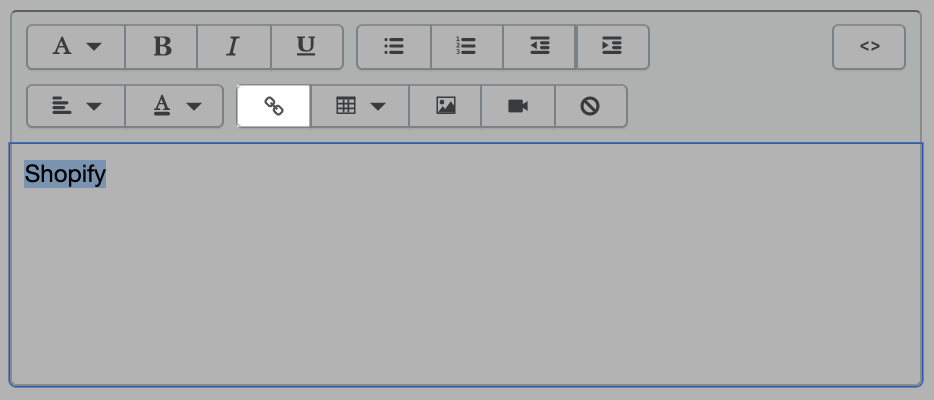
向页面中添加 Google 地图
您可以将某一地址的 Google 地图添加到在线商店中的页面。例如,您可以将地图添加到关于我们页面以显示零售地点:
- 在 Google 地图中,输入想要映射的地址。
- 点击“共享”图标以打开共享选项。
- 点击嵌入地图以创建您的嵌入代码。
- 选择所需的地图大小,然后复制文本框中的代码。代码以
<iframe src=开头,并且是一种用 HTML 编写的嵌入地图的标记。
- 在 Shopify 后台中,转至在线商店 > 页面。
- 在 Shopify 应用中,点击 … 按钮。
- 在销售渠道部分中,轻触在线商店。
- 轻触页面。
- 在 Shopify 应用中,点击 … 按钮。
- 在销售渠道部分中,轻触在线商店。
- 轻触页面。
- 点击要显示地图的页面的标题。
- 在内容工具栏中,点击显示 HTML 按钮以查看页面的 HTML 代码:

- 将从 Google 地图复制的代码粘贴在内容框中。可以通过将代码粘贴在任何现有内容的后面来将地图嵌入网页底部,或将地图嵌入页面上的其他位置。
- 点击显示编辑器以从 HTML 查看器切换回页面编辑器并预览地图。
- 点击保存。
自动生成页面内容
您可以使用 Shopify Magic 自动为页面生成标题和内容。默认情况下,美国英语是用于内容建议的方言。人工智能使用的语言数据很大程度上来自北美,因此生成的内容可能包含该区域特有的词汇和表达。您可以更改内容建议的任何部分以便符合客户的预期。
Shopify Magic 仅会生成页面的文本。您可以手动添加任何其他交互式元素。例如,如果您要创建联系页面,则可能需要使用自定义代码来创建功能性联系表。
步骤:
- 在 Shopify 后台中,转至在线商店 > 页面。
- 点击添加页面。
-
请执行以下任一操作:
点击生成。
-
可选:执行以下任一操作:
- 点击再次生成以查看不同的结果。
- 选择其他基调或修改提示,然后点击再次生成。
点击保留以将建议的内容添加到您的页面中。
可选:编辑生成的内容并设置格式,使其适应您的品牌风格。
点击保存。
为页面生成内容后,您可以完成添加新页面的其余步骤,以将其发布到您的在线商店。
编辑页面
如果要更正拼写错误、添加新信息或对内容进行更改,则可以编辑页面。
步骤:
- 在 Shopify 后台中,转至在线商店 > 页面。
- 在 Shopify 应用中,点击 … 按钮。
- 在销售渠道部分中,轻触在线商店。
- 轻触页面。
- 在 Shopify 应用中,点击 … 按钮。
- 在销售渠道部分中,轻触在线商店。
- 轻触页面。
- 点击页面标题。
- 更改现有页面内容或设置。
- 点击保存。访问在线商店中的页面以确保已显示更改。您可能需要重新加载浏览器才能查看已保存的更改。
编辑页面的搜索引擎产品页面
您可以编辑页面在搜索引擎结果中的显示方式,以帮助客户找到页面并鼓励他们点击链接。
步骤:
- 在 Shopify 后台中,转至在线商店 > 页面。
- 在 Shopify 应用中,点击 … 按钮。
- 在销售渠道部分中,轻触在线商店。
- 轻触页面。
- 在 Shopify 应用中,点击 … 按钮。
- 在销售渠道部分中,轻触在线商店。
- 轻触页面。
点击页面标题。
在搜索引擎产品页面部分,点击编辑。
在页面标题字段中,输入描述性标题。此标题将在搜索引擎结果中显示为链接。您最多可以在标题中输入 70 个字符。
输入搜索引擎产品页面的 Meta 描述。请务必包含产品的相关关键字,以帮助新客户找到您的链接。您可能还需要包含您的企业名称。您最多可以在描述中输入 320 个字符。
- 在内部链接优化部分中,您可以编辑网址。在大多数情况下,无需对网址进行更改。如果要进行更改,请确保从旧网址设置 URL 重定向。URL 不能包含任何空格。Handle 用于模板设计。
- 点击保存。
删除页面
- 在 Shopify 后台中,转至在线商店 > 页面。
- 在 Shopify 应用中,点击 … 按钮。
- 在销售渠道部分中,轻触在线商店。
- 轻触页面。
- 在 Shopify 应用中,点击 … 按钮。
- 在销售渠道部分中,轻触在线商店。
- 轻触页面。
- 点击要删除的页面的标题。
- 点击删除页面。
- 点击删除。
如果您删除了商店导航中使用的页面,则关联的菜单项也会被删除。例如,如果您删除批发菜单项中使用的批发查询页面,那么该菜单项和页面都将被删除。
您还可以使用批量操作一次删除多个页面。
批量发布或取消发布页面
您可以使用操作下拉菜单同时更新在线商店中多个页面的发布设置。
批量发布页面
- 在 Shopify 后台中,转至在线商店 > 页面。
- 在 Shopify 应用中,点击 … 按钮。
- 在销售渠道部分中,轻触在线商店。
- 轻触页面。
- 在 Shopify 应用中,点击 … 按钮。
- 在销售渠道部分中,轻触在线商店。
- 轻触页面。
- 选中要发布的每个页面旁边的框。
- 点击操作下拉菜单,然后选择使所选页面可见。
- 可选:若要在您的在线商店网站导航中显示已发布的页面,请在菜单中添加指向它的链接。
批量取消发布页面
- 在 Shopify 后台中,转至在线商店 > 页面。
- 在 Shopify 应用中,点击 … 按钮。
- 在销售渠道部分中,轻触在线商店。
- 轻触页面。
- 在 Shopify 应用中,点击 … 按钮。
- 在销售渠道部分中,轻触在线商店。
- 轻触页面。
- 选中要从在线商店中取消发布的每个页面旁边的框。
- 点击操作下拉菜单,然后选择隐藏所选页面。
- 从在线商店网站导航中删除已取消发布的页面的链接。